
Canviar a l’app Mail al Mac
Si has canviat a l’app Mail ![]() , comença aquí per fer una transició fluida. Un cop hagis afegit algun compte de correu electrònic al Mail, pots personalitzar la barra d’eines, organitzar els missatges en bústies i molt més.
, comença aquí per fer una transició fluida. Un cop hagis afegit algun compte de correu electrònic al Mail, pots personalitzar la barra d’eines, organitzar els missatges en bústies i molt més.
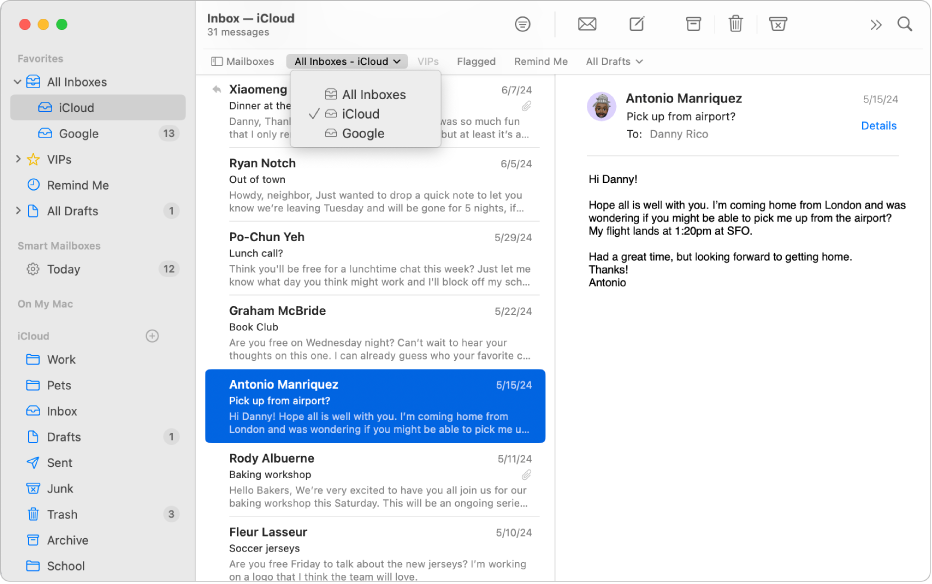
Accedir a totes les bústies
Si afegeixes la bústia “Bústies d’entrada” a les favorites, podràs accedir a totes les bústies d’entrada de diversos comptes alhora. A la barra lateral del Mail, fes clic a ![]() a la part superior de “Favorites” i, tot seguit, selecciona “Bústies d’entrada” al menú desplegable.
a la part superior de “Favorites” i, tot seguit, selecciona “Bústies d’entrada” al menú desplegable.

Personalitzar la barra d’eines
Pots personalitzar la barra d’eines per accedir ràpidament a les accions que més utilitzes al Mail. Amb la tecla de control premuda, fes clic a qualsevol icona de la barra d’eines, selecciona “Personalitza la barra d’eines” i, després, arrossega els teus ítems favorits a la barra d’eines.

Organitzar en bústies
L’ús de les bústies és una manera fàcil d’organitzar els correus electrònics. Per crear una bústia, selecciona Bústia > Nova bústia i, després, selecciona una ubicació per a la bústia i afegeix-hi un nom.

Rebre recordatoris
Si no tens temps de respondre un missatge immediatament, pots utilitzar la funció “Recorda‑m’ho” per configurar un recordatori i fer que el missatge es torni a mostrar a la part superior de la bústia a l’hora que triïs. Per fer servir la funció “Recorda‑m’ho”, fes lliscar dos dits cap a la dreta pel trackpad i, tot seguit, fes clic a “Recorda‑m’ho”.

Protegir la teva privacitat
Pots impedir que els remitents puguin veure la teva informació personal, com ara l’adreça IP o altres dades, activant la protecció de la privacitat del Mail. Selecciona Mail > Configuració, fes clic a “Privacitat” i, tot seguit, selecciona “Protegeix l’activitat del Mail”.
Vols més informació?